El problema en iOS 14 con Internet y los emails: Cómo arreglarlo
iOS 14 permite usar clientes de correo de terceros, pero un bug del sistema operativo revierte estos cambios.

Recién estrenado hace menos de una semana, el pasado 16 de septiembre salía iOS 14, la nueva versión del sistema operativo Apple para móviles. Y como suele suceder con estas cosas, los días siguientes al lanzamiento son de comprobar que todo funciona bien, y de reportar los bugs, problemas y fallos que vayan surgiendo. Como el que afecta precisamente a la elección del gestor de emails.
Bug iOS 14 con los gestores de Correo
Una de las novedades de iOS 14 (y también iPadOS 14) es que ya puedes elegir y establecer aplicaciones de terceros como alternativas tanto para el cliente del Correo Electrónico como para el del navegador web. Puedes elegir por ejemplo que sea la app de Outlook la que abra tus emails, y navegar con el browser de Mozilla Firefox.
Noticias relacionadas
¿El problema? Que iOS 14 tiene un bug que provoca que estos cambios se pierdan cada vez que el iPhone es reiniciado. En otras palabras: si apagas y enciendes el móvil, el iPhone no recordará que has elegido Outlook y Firefox para revisar tu correo y navegar online, y abrirá por defecto las aplicaciones propias de Apple para tal fin.
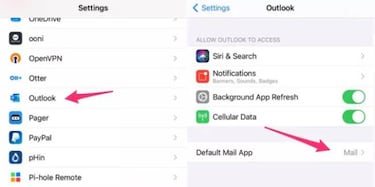
Por descontado, Apple es consciente del fallo y está trabajando en resolverlo lo antes posible. Pero si reinicias el terminal, vas a tener que elegir de nuevo app para los emails y para navegar. Obviamente es un fastidio, pero hasta que Apple lo parchee, te contamos cómo se hace:
Establecer tu cliente de Correo Electrónico y Navegador Web en iOS 14
- Abre la aplicación de Ajustes en tu iPhone o iPad.
- Desplázate hacia abajo hasta que encuentres la aplicación que quieres usar. Por ejemplo, busca Google Chrome si quieres que sea tu navegador principal. U Outlook si quieres usarlo como tu aplicación de correo electrónico. -Si no aparece búscala en la App Store.
- Pulsa sobre la app para elegirla.
- Selecciona la opción adecuada para establecerla por defecto, ya sea la app del navegador predeterminado o la app de correo electrónico predeterminada.
- Selecciona la aplicación y vuelve a salir de la configuración. Ahora, con un nuevo conjunto de aplicaciones predeterminadas, cada vez que hagas clic en un enlace se abrirá el navegador elegido. O cada vez que toques una dirección de correo electrónico, se iniciará tu aplicación de email.

